Hur man återställer raderade WhatsApp-meddelanden gratis [iPhone och Android]
När du förlorar ett WhatsApp-meddelande känns det som att du har rivit ut en sida ur din dagbok. Där och då är det borta, i nästa ögonblick är det borta, borta med detaljerna, minnena eller planerna det bar på. Faktum är att det finns massor av chattar som kan återställas även efter att de har raderats, förutsatt att man vet var man hittar dem. Den här guiden förklarar hur man återställer raderade WhatsApp-meddelanden steg för steg, oavsett om du förlitar dig på säkerhetskopior eller försöker återställa utan. Till slut vet du hur du återställer dina chattar och skyddar dem från att försvinna igen.
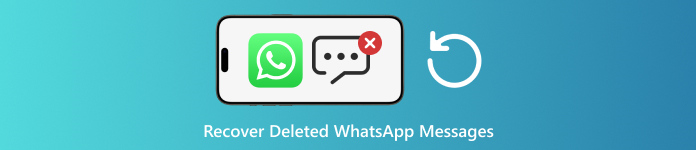
I den här artikeln:
Del 1. Kontrollera om du har en WhatsApp-säkerhetskopia
Innan du börjar försöka återställa raderade WhatsApp-meddelanden är det viktigt att bekräfta om det finns en säkerhetskopia. WhatsApp-säkerhetskopior lagrar kopior av dina chattar och media, och att återställa dem kan ge upphov till konversationer som du trodde var borta. Kontrollprocessen skiljer sig åt för Android- och iPhone-användare.
På iPhone:
Gå till inställningar fliken på WhatsApp, som normalt finns i skärmens nedre högra hörn. Välj sedan Tryck Chattar > Chattbackup.
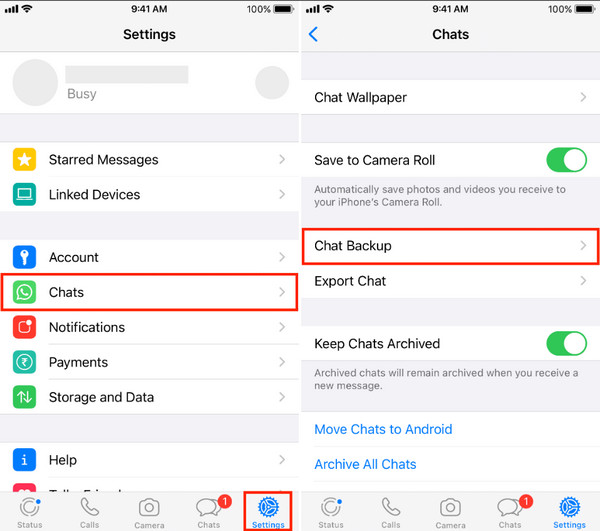
I det här fallet kan du hämta information om den senaste säkerhetskopian tillsammans med datum och tid då den registrerades, sedan återställ iCloud-säkerhetskopianOm du skapade den här säkerhetskopian innan du raderade meddelandet kan du återställa WhatsApp-meddelandena under återblicksprocessen.
På Android:
Öppna WhatsApp på din Android och gå till inställningar av appen. Markera här Chattar bland de tillgängliga alternativen och välj Chattsäkerhetskopiering för att se vilka säkerhetskopior du har tillgängliga här.
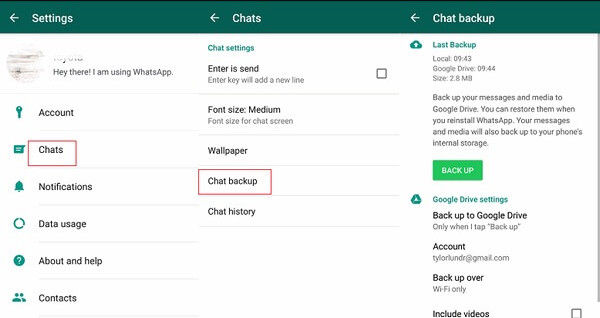
Att söka efter en säkerhetskopia är det enklaste sättet att veta dina chanser att du kan hämta den, så gör alltid detta steg innan du går vidare till mer avancerade återställningsmetoder.
Del 2. Återställ WhatsApp-chattar med säkerhetskopior
Efter att ha säkerställt att man har gjort en säkerhetskopia är nästa steg att återställa den så att dina förlorade chattar återställs till chattlistan. Stegen är något annorlunda när du använder Android eller iPhone.
På Android:
Ta bort WhatsApp-appen från din telefon och ladda ner den igen från Google Store. Starta appen och bekräfta ditt mobilnummer. När du uppmanas att göra det väljer du. Återställ för att ladda dina sparade chattar från Google Drive.
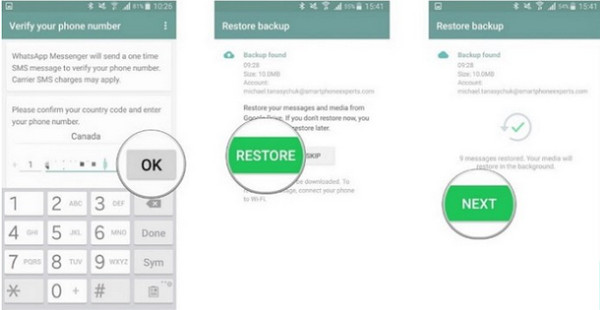
Var försiktig så att du inte trycker på Hoppa över, eftersom det kommer att kringgå återställningsprocessen och du förlorar chansen att få tillbaka dina meddelanden. Detta är en av de mest pålitliga metoderna om du frågar dig hur man återställer raderade meddelanden på WhatsApp.
På iPhone:
Avinstallera WhatsApp och installera det igen via App Store. Starta appen och kontrollera ditt telefonnummer samt ditt Apple-ID. När alternativet visas klickar du på Återställ chatthistorik för att hämta meddelandena du skickade till iCloud.
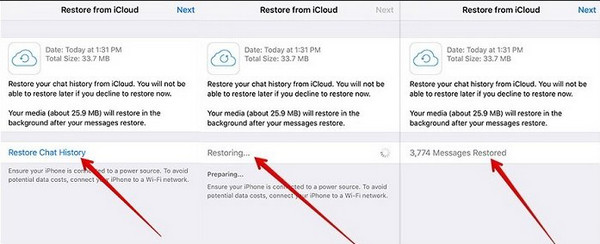
För ökad säkerhet kan du bli ombedd att bekräfta din identitet, vilket kan ske via en verifieringskod som skickas via sms eller samtal om du inte har aktiverat tvåstegsverifiering eller end-to-end-krypterade säkerhetskopior. Den här metoden är ett enkelt svar för alla som undrar hur man återställer raderade WhatsApp-chattar med hjälp av en befintlig säkerhetskopia.
Del 3. Återställ WhatsApp-meddelanden utan säkerhetskopiering
Om du inte har en säkerhetskopia kan du fortfarande prova dedikerade återställningsverktyg. Dessa program skannar enhetens interna lagring efter spår av raderad data, vilket ger dig en chans att återställa viktiga konversationer, media och bilagor.
1. imyPass iPhone-dataåterställning
Om du undrar, hur återställer jag raderade WhatsApp-meddelanden på iPhone, imyPass iPhone Data Recovery är en pålitlig utgångspunkt. Den skannar djupt in i din iPhones minne för att upptäcka raderade chattar, röstmeddelanden, foton och videor, även om det inte finns någon iCloud- eller iTunes-säkerhetskopia. Processen är enkel, med ett enkelt gränssnitt som låter dig förhandsgranska återställt innehåll innan du återställer det, vilket säkerställer att du bara återställer det som är viktigast.
Gå till ladda ner iPhone Data Recovery-programvaran och installera den på din dator.
Öppna programmet, välj Återställ från iOS-enhetoch anslut din iPhone till datorn med en USB- eller Lightning-kabel. När du uppmanas låser du upp enheten och trycker på Förtroende för att tillåta åtkomst.
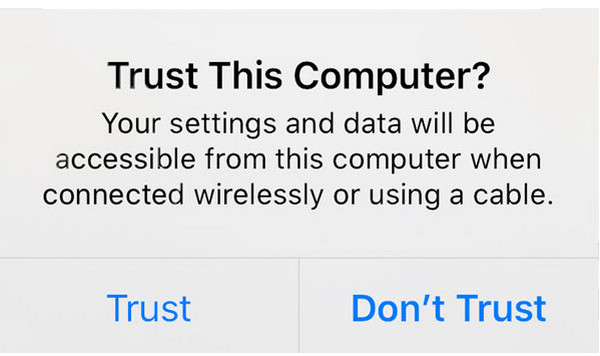
Klick Starta skanning och låt verktyget söka igenom din iPhone efter raderad data, inklusive WhatsApp-meddelanden, foton och andra filer.
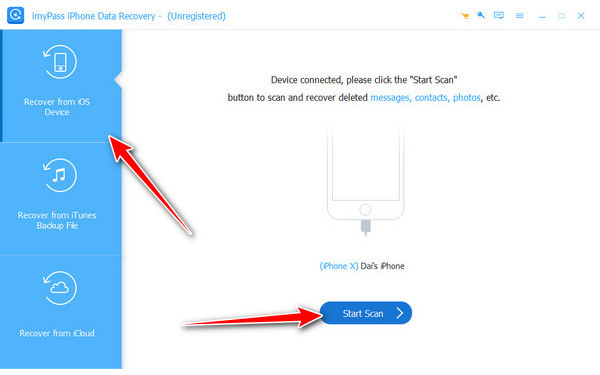
Bläddra igenom skanningsresultaten. Du kan filtrera för att bara visa borttagna objekt. Markera rutorna bredvid de chattar eller filer du vill återställa. Klicka på Återvinna, välj en destination på din dator och spara filerna. Dina återställda WhatsApp-meddelanden kommer nu att lagras säkert för säkerhetskopiering.
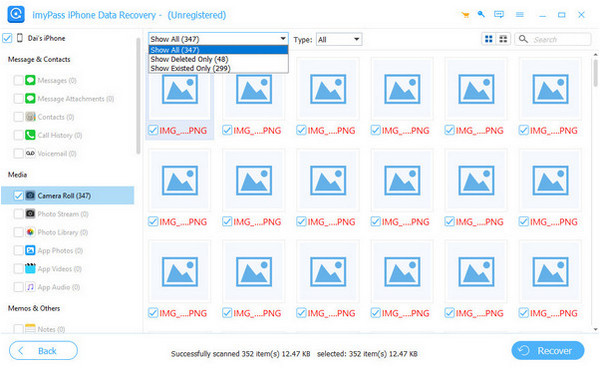
2. iMyFone ChatsBack
För Android-användare som funderar på hur man återställer försvunna meddelanden på WhatsApp, iMyFone ChatsTillbaka är ett praktiskt alternativ. Den är kompatibel med några av de mest populära varumärkena, inklusive Samsung, Google, Xiaomi och Huawei. Den kan återställa förlorade WhatsApp-meddelanden och mediefiler antingen via din telefon eller från en lokal WhatsApp-säkerhetskopia. Installationen är snabb och dess återställningslägen säkerställer att den är anpassningsbar till olika situationer.
Installera iMyFone ChatsBack på din dator och öppna den sedan. Anslut din iPhone med en USB- eller Lightning-kabel och välj Återställ från enhetslagring.
Välj WhatsApp och klicka Skanna för att söka efter raderade chattar på din enhet.
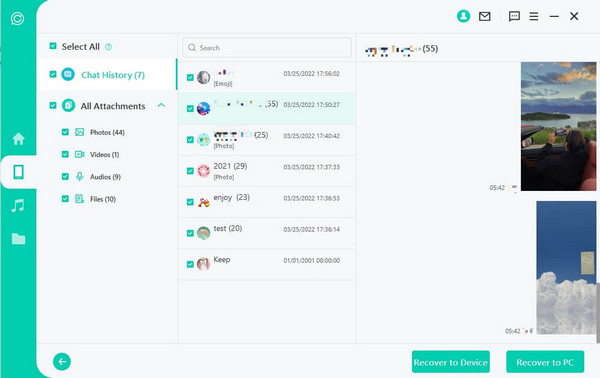
Kontrollera resultaten, välj de meddelanden du vill ha och klicka på Återvinna för att spara dem på din enhet eller dator. Dessutom finns det fler verktyg som du kan använda som iMyFone har att erbjuda, som iMyFone Låsrensare för att ta bort PIN-koden eller lösenordet du har glömt på din telefon.
Tips. Så här säkerhetskopierar du WhatsApp
För att säkerställa att det blir enklare att återställa WhatsApp-meddelanden i framtiden är det nödvändigt att konfigurera regelbundna säkerhetskopior. Att säkerhetskopiera din chatthistorik och media säkerställer att de finns kvar ifall det sker ett enhetsbyte eller dataförlust. Så här gör du på de olika enheterna:
På iPhone:
Det är enkelt att göra en iCloud-säkerhetskopia av dina WhatsApp-chattar. För att spara en kopia, öppna bara WhatsApp, gå till inställningar > Chattar > Chattbackup och tryck sedan bara på Säkerhetskopiera nuDet låter dig också slå på Automatisk säkerhetskopiering, där dina konversationer sparas regelbundet utan att du behöver göra det manuellt.
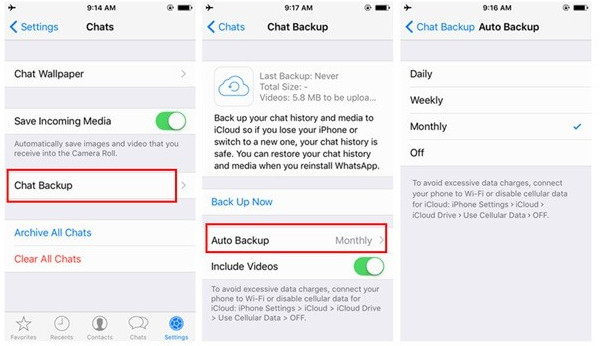
På Android:
Säkerhetskopieringarna görs med hjälp av Google Drive. Öppna WhatsApp, klicka på trepunktsmeny och välj inställningar > Chattar > Chattbackup. Välj Säkerhetskopiera till Google Drive, välj en frekvens för säkerhetskopieringen och logga in för att komma åt ditt Google-konto. Tryck på Backa upp, bör man börja lagra sina meddelanden och media.
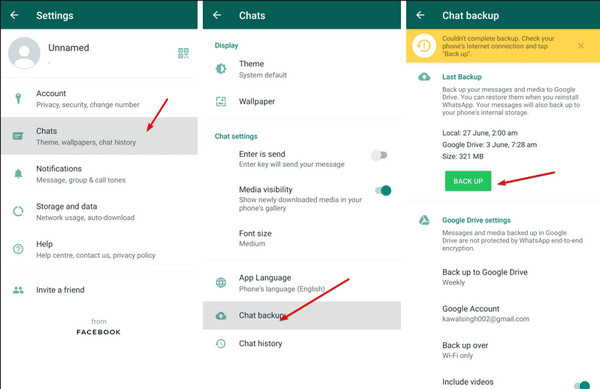
Slutsats
Att säkerhetskopiera dina chattar är ett av de bästa sätten att se till att dina minnen, konversationer och viktig information är säkra. Oavsett om du använder Google Drive på Android eller iCloud på iPhone, ger dessa säkerhetskopior dig sinnesro, med vetskapen om att du skickligt kan återställa dina data när det behövs. Om du någonsin förlorar meddelanden på grund av oavsiktlig radering, telefonbyte eller andra problem, gör en aktuell säkerhetskopia processen mycket enklare. Med rätt verktyg och steg kan du snabbt återställa WhatsApp-säkerhetskopia och få tillbaka alla dina chattar, media och filer utan krångel.
Heta lösningar
-
Återställ data
- Återställ WhatsApp View Once Photo
- Återställ raderade TikTok-videor på mobilen
- Återställ raderat Facebook-foto
- Återställ Viber-meddelanden, foton etc.
- Återställ raderade Snapchat-foton
- 5 bästa appar för kontaktåterställning
- Återställ raderade Discord-meddelanden
- AppGeeker iOS Data Recovery Review
- Återställ data från DFU-läge
- Kan inte återställa iPhone-säkerhetskopia
-
Lås upp iOS
-
iOS-tips
-
Lösenordstips
iPhone dataåterställning
Återställ raderad eller förlorad iPhone-data
Gratis nedladdning Gratis nedladdning
